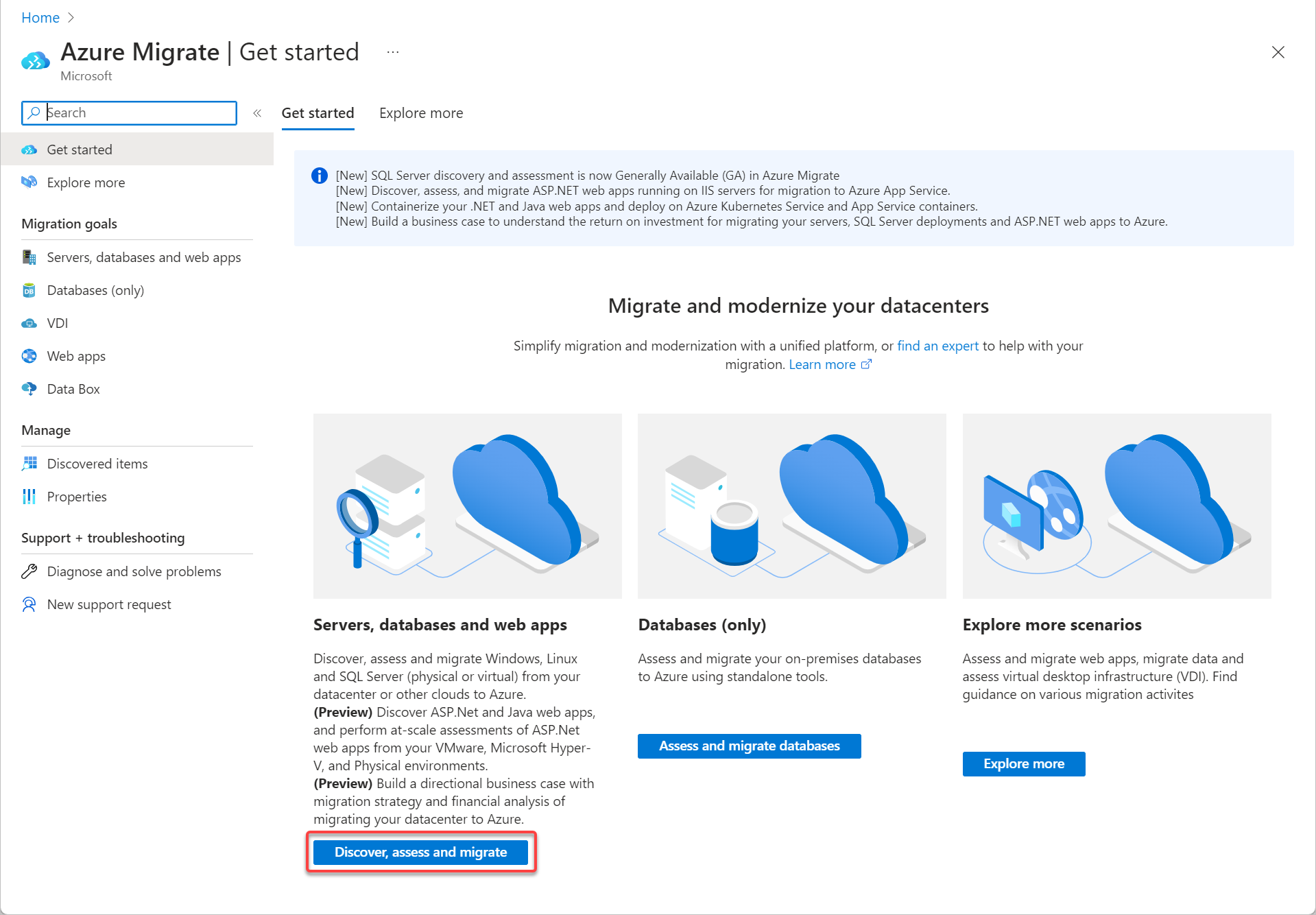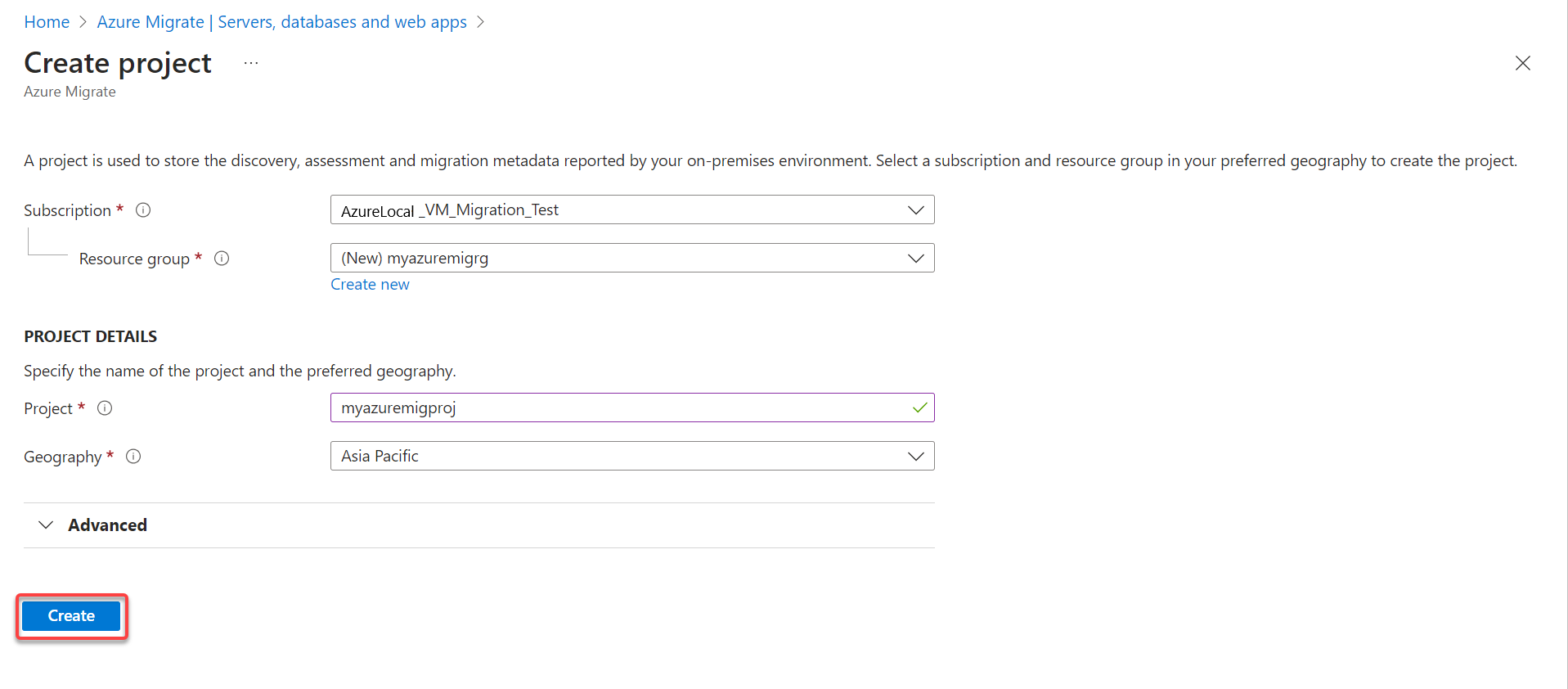Prerequisiti per la migrazione di VMware ad Azure locale con Azure Migrate (anteprima)
Si applica a: Azure Local 2311.2 e versioni successive
Questo articolo descrive le attività dei prerequisiti da completare prima di iniziare il processo per eseguire la migrazione di macchine virtuali VMware (VM) in Locale di Azure. Assicurarsi di esaminare i requisiti per la migrazione, se non è già stato fatto.
Importante
La funzionalità è attualmente disponibile in ANTEPRIMA. Vedere le condizioni per l'utilizzo supplementari per le anteprime di Microsoft Azure per termini legali aggiuntivi che si applicano a funzionalità di Azure in versione beta, in anteprima o in altro modo non ancora disponibili a livello generale.
Prerequisiti
L'elenco seguente contiene i prerequisiti che devono essere soddisfatti per eseguire la migrazione di macchine virtuali VMware in Locale di Azure. Alcuni prerequisiti si applicano al server VMware di origine, alcuni all'istanza locale di Azure di destinazione e altri a entrambi.
| Prerequisito | Si applica a | Ulteriori informazioni |
|---|---|---|
| Aprire le porte del firewall VMware necessarie. | source |
3389 - Connessioni in ingresso sulla porta 3389 per consentire connessioni desktop remoto all'appliance. 44368 - Connessioni in ingresso sulla porta 44368 per accedere in remoto all'app di gestione dell'appliance usando l'URL: https://< appliance-ip-or-name>:44368. 443 - Connessioni in ingresso e in uscita sulla porta 443 per comunicare con i servizi di Azure Migrate che orchestrano la replica e la migrazione e consentire all'appliance di comunicare con il server vCenter. 902 : connessioni in ingresso e in uscita sulla porta 902 per l'appliance per replicare i dati dagli snapshot degli host ESXi e inviare il traffico heartbeat a vCenter. 445 - Connessioni in ingresso e in uscita sulla porta 445 (SMB) per comunicare tra l'appliance di origine e quella di destinazione. |
| Aprire le porte del firewall Hyper-V necessarie. | target |
3389 - Connessioni in ingresso sulla porta 3389 per consentire connessioni desktop remoto all'appliance. 44368 - Connessioni in ingresso sulla porta 44368 per accedere in remoto all'app di gestione dell'appliance usando l'URL: https://< appliance-ip-or-name>:44368. 445 - Connessioni in ingresso e in uscita sulla porta 445 (SMB) per comunicare tra l'appliance di origine e quella di destinazione. 5985 - Connessioni in ingresso e in uscita sulla porta 5985 (WinRM) per comunicare dall'appliance all'host. |
| Consenti URL obbligatori | fonte target |
Accesso con URL e *.siterecovery.azure.com |
| Configurare i criteri SAN nelle macchine virtuali VMware. | source | Configurare i criteri SAN. |
| Distribuire, configurare e registrare un'istanza locale di Azure. | target | Creare e registrare un'istanza locale di Azure. |
| Verificare la corretta distribuzione. | target | Verificare la corretta distribuzione. |
| Verificare e prendere nota del percorso personalizzato creato durante la distribuzione nel sistema locale di Azure. | target | Verificare la corretta distribuzione. |
| Creare un percorso di archiviazione personalizzato per Arc Resource Bridge per l'archiviazione della configurazione della macchina virtuale e dei dischi del sistema operativo. | target | Creare il percorso di archiviazione. |
| Creare una rete logica per arc Resource Bridge per le macchine virtuali da usare. | target | Creare una rete logica. |
| Abilitare l'accesso come collaboratore e amministratore utenti nella sottoscrizione per il progetto Azure Migrate. | Entrambi | Assegnare ruoli di Azure usando il portale di Azure. |
| Creare un progetto di Azure Migrate | source, target | Creare un progetto di Azure Migrate. |
Creare un progetto di Azure Migrate
Prima di poter eseguire la migrazione, creare un progetto di Azure Migrate in portale di Azure usando la procedura seguente. Per altre informazioni, vedere Creare e gestire progetti.
Nella home page portale di Azure selezionare Azure Migrate.
Nella pagina Attività iniziali, in Server, database e app Web selezionare Individua, valuta ed esegui la migrazione.
Nella pagina Server, database e app Web selezionare Crea progetto.
Nella pagina Crea progetto :
- Immettere la sottoscrizione. Assicurarsi che la sottoscrizione scelta sia associata allo stesso tenant di Azure dell'istanza locale di Azure.
- Immettere il gruppo di risorse oppure selezionarlo se esiste già.
- Immettere il nome del nuovo progetto.
- Selezionare un'area geografica supportata creata in precedenza. Per ulteriori informazioni, vedere Aree geografiche supportate.
Al termine selezionare Crea.